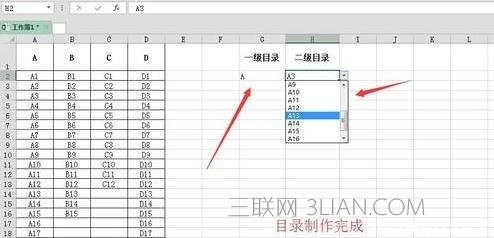excel2013中制作一个2级目录的步骤:
首先我们先模拟一下表格情况,A~D为一级目录,A1,A2...B1,B2...C1,C2...D1,D2...这些为二级目录,见下图所示; 怎么在excel2013中制作一个2级目录
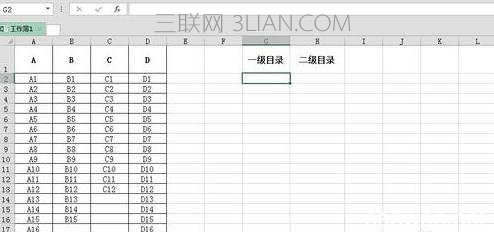
下面我们先选择表格,按下定位快捷键(Ctrl+G),点击一下【定位条件】;
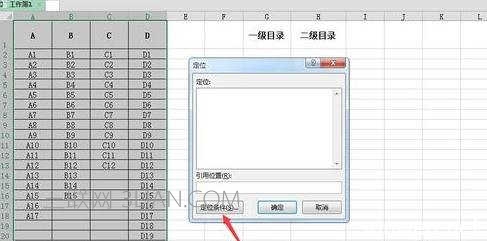
进入【定位条件】后,我们选择【常量】,点击确定,这时候软件会自动选中有效数据;
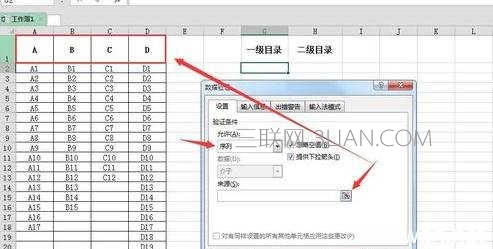
现在我们找到菜单栏上的【公式】,找到定义的名称里面一个【根据所选内容创建】;

点击后,软件弹出一个对话框,这时候我们选择【首行】打钩,点击确定;
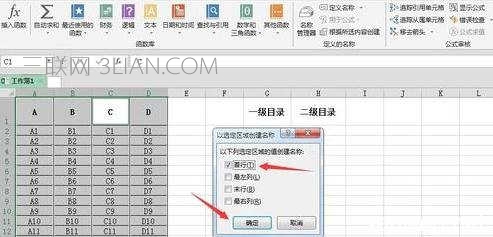
接着我们点到一级目录下面的单元格,在菜单栏中找到的【数据】,进而【数据验证】,选中里面的【数据验证】;
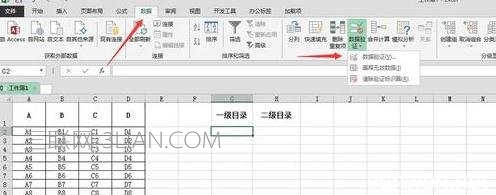
然后在【数据验证】里面的【设置】,验证条件选中【序列】,来源根据=$A$1:$D$1,如下图所示; 怎么在excel2013中制作一个2级目录
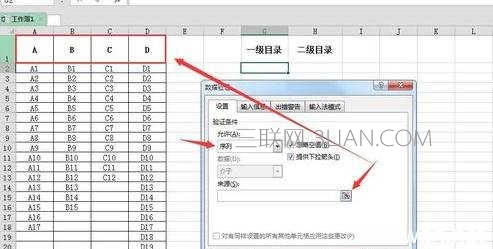
这样,一级目录即完成了,我们可以选择A,B,C,D,这四项目;
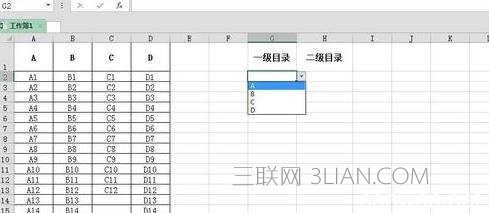
现在我们继续制作二级目录,还是跟做一级目录一样,先点到二级目录单元格,【数据验证】里面的【设置】,验证条件选中【序列】,这里要改动的是来源根据=INDIRECT($G$2),点击确定,这样,二级目录也做好了。